Plugin là một công cụ không thể thiếu khi bạn sử dụng Sketchup. Thế nhưng, bạn đang gặp khó khăn trong việc tải và cài Plugin Sketchup phiên bản năm 2023 như thế nào chính xác, an toàn và sử dụng được. Đừng lo lắng quá, hãy theo dõi ngay bài viết dưới đây của Laptop Minh Khoa để bạn rõ hơn nhé! Chúng tôi sẽ hướng dẫn chi tiết cho bạn cách cài đặt Plugin Sketchup 2023 đơn giản, nhanh chóng đảm bảo bạn sẽ thực hiện thành công. Tham khảo ngay bài viết sau đây nha!
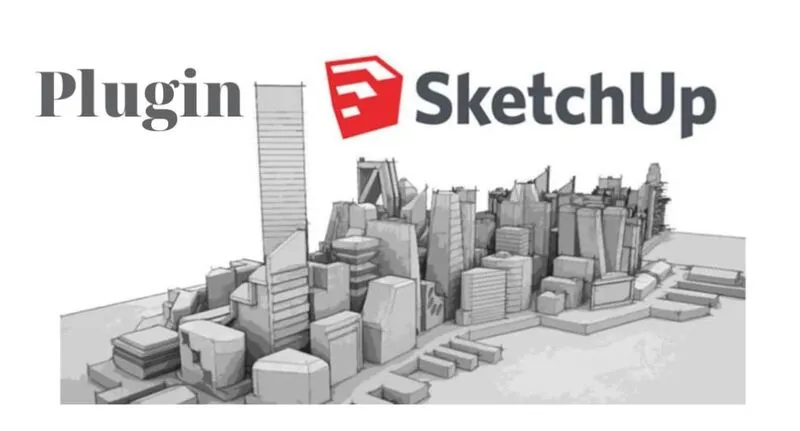
Nội dung bài viết
Plugin Sketchup là gì?
Trước khi tìm hiểu rõ hơn về các cách cài Plugin Sketchup 2023 chi tiết một cách nhanh chóng và hiệu quả thì chúng ta cần biết rõ hơn về Plugin Sketchup là gì. Qua đó chúng ta sẽ có cái nhìn tổng quan hơn về công cụ này và sử dụng cho phù hợp này hơn.
Đầu tiên, chúng ta có thể hiểu Sketchup chính là một phần mềm dựng hình được sử dụng rất phổ biến, trực quan, dễ sử dụng, được hình thành và phát triển bởi Google. Không chỉ vậy, Sketchup còn được biết đến là phần mềm mô phỏng hình ảnh 3D dành cho các kỹ sư, các nhà kiến trúc sư, làm phim, nhà phát triển game và những người sử dụng để thiết kế những mô hình đơn giản.
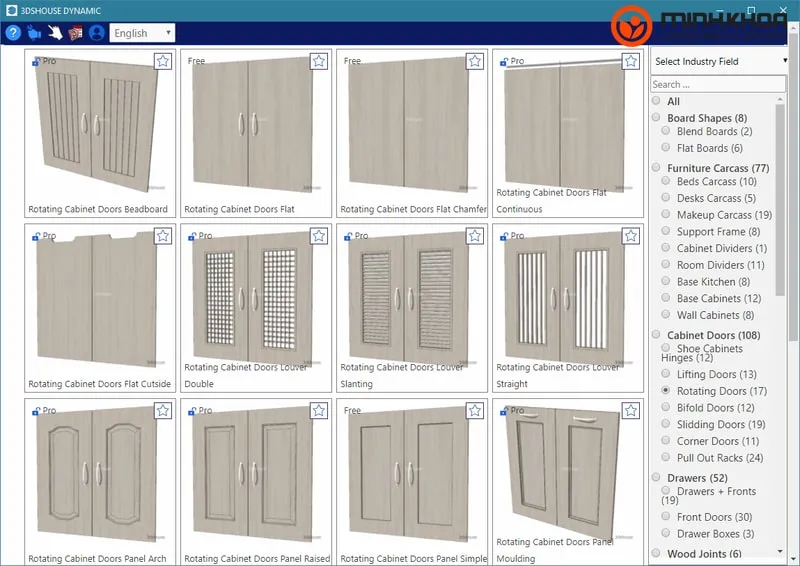
Khi sử dụng Sketchup, chúng ta cũng không thể không biết đến Plugin vì đây chính là một phần không thể thiếu trong Sketchup nếu bạn muốn khai triển một bản vẽ hoàn chỉnh và tối ưu nhất. Plugin còn giúp gia tăng việc xử lý đồ họa, thuận tiện cho việc vẽ, cũng như thao tác được dễ dàng hơn.
Tham khảo bài viết: Hướng dẫn 10 cách làm nhẹ file SketchUp đơn giản, hiệu quả nhất
Nói tóm lại, Plugin Sketchup là những công cụ tuyệt vời để tối ưu hóa công việc thiết kế của bạn. Là quá trình cần thiết khi người dùng cần khai triển một bản vẽ hoàn thiện nhất trên phần mềm này. Vậy nên, việc làm thế nào để tải và cài đặt phần mềm này được rất nhiều người quan tâm hiện nay.
Tìm hiểu về Plugin Sketchup 2023 chuẩn xác nhất
Cài Plugin Sketchup như thế nào để đạt được hiệu quả cao nhất? Chắc hẳn người dùng sẽ rất thắc mắc về vấn đề này phải không nào? Cũng dễ hiểu thôi! Vì Plugin Sketchup có nhiều loại khác nhau nên muốn cài Plugin Sketchup chính xác thì bạn cần biết về từng loại.
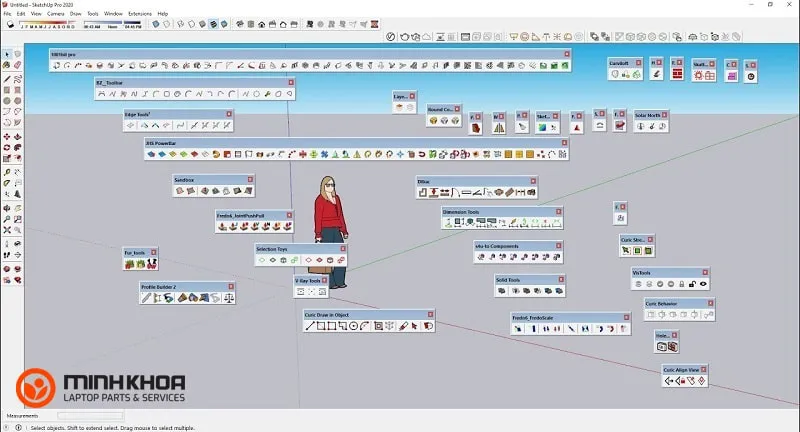
Có bao nhiêu loại Sketchup plugin, extension sketchup?
Để có thể quản lý plugin một cách thuận tiện, dễ dàng hơn thì Sketchup plugin được chia thành 2 loại đó là:
Rb, Rbs: Đây là dạng plugin có đuôi là .rb .rbs. Plugin này bao gồm cả file và thư mục đi kèm và phải copy cả khi cài thì mới có thể chạy được
Rbz: Đây là dạng có đuôi .rbz. Plugin này thì đơn giản hơn, nó chỉ gồm 1 file có đuôi .rbz và không bao gồm thư mục đi kèm
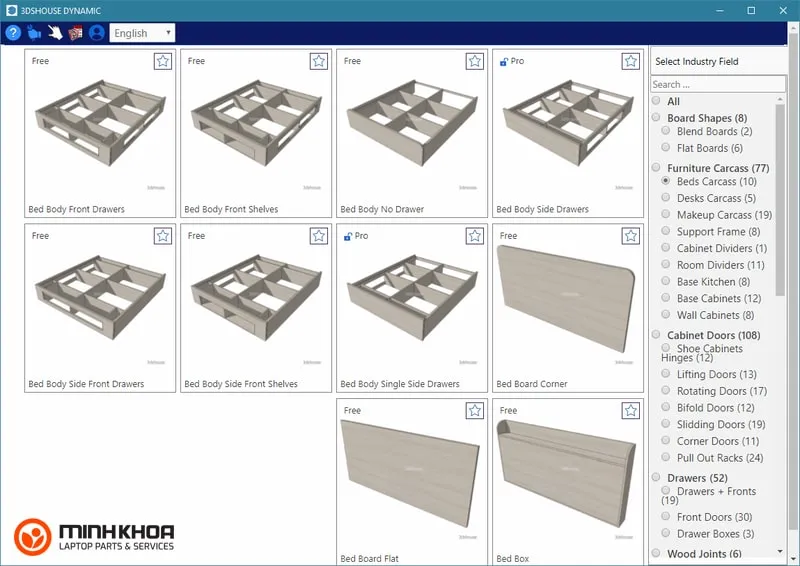
Bộ plugin cho SketchUp đầy đủ nhất
Bạn cần làm quen với các plugin cần thiết cho Sketchup cơ bản, quan trọng và không thể thiếu trước để có thể sử dụng Sketchup plugin chuyên nghiệp. Dưới đây là những plugin cơ bản được chọn lọc và tổng hợp, bạn chỉ cần tải về sau đó sao chép lại vào thư mục plugins của Sketchup là có thể sử dụng được nhé.
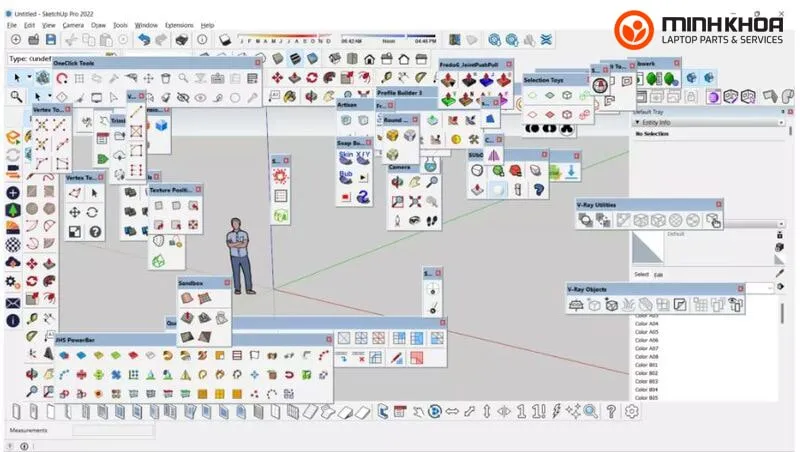
Link tải: https://drive.google.com/file/d/1KYFBhgr_GkAhF3kMikxMBPaoCTssO-NA/view
Sau khi đã tải thành công các plugin hay cho Sketchup cơ bản trên đây, hãy giải nén và thực hiện các bước theo hướng dẫn dưới đây:
Bước 1: Truy cập vào mục plugin trong SketchUp. Sau đó mở hộp thoại Run bằng cách nhấn Win + R, paste dòng %appdata% và rồi chọn OK
Cửa sổ mới hiện ra, với đường dẫn truy cập: C:\Users\MinUp\AppData\Roaming
Bước 2: Tiếp theo, bạn quay lại trong thư mục plugin của Sketchup, và hãy tìm đường dẫn dưới đây:
- Dành cho SketchUp 2014
AppData > Roaming > SketchUp > SketchUp 2014 > SketchUp > Plugins
- Dành cho SketchUp 2015
AppData > Roaming > SketchUp > SketchUp 2015 > SketchUp > Plugins
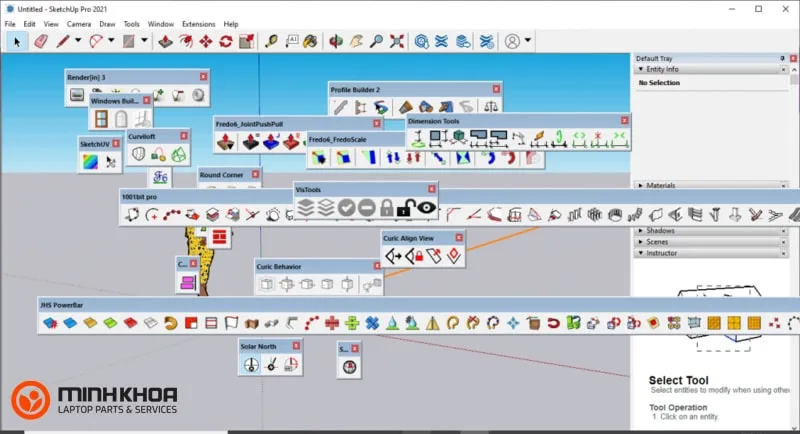
- Dành cho SketchUp 2016
AppData > Roaming > SketchUp > SketchUp 2016 > SketchUp > Plugins
- Dành cho SketchUp 2017
AppData > Roaming > SketchUp > SketchUp 2017 > SketchUp > Plugins
- Đối với các phiên bản SketchUp khác, bạn chỉ cần thay đổi số năm ở đường dẫn là được. Nếu SketchUp 2021 đường dẫn sẽ là:
AppData > Roaming > SketchUp > SketchUp 2021 > SketchUp > Plugins
Đường dẫn này sẽ đưa bạn đến một thư mục chứa các plugin mặc định và đã được settings trước đó của SketchUp.
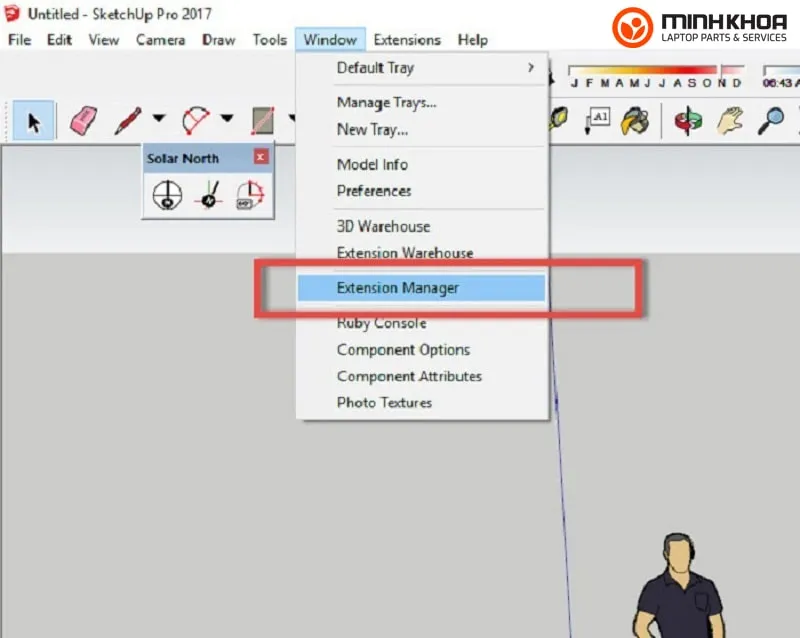
Bước 3: Copy các mục trong MinUp Plugins Pack 2017 vào thư mục đã được mở ở bước 2
Sẽ mất khoảng vài phút để copy. Bạn chỉ cần chờ một chút là có thể sử dụng mọi Plugin mà mình vừa copy rồi nhé!
Hướng dẫn cách cài đặt plugin cho SketchUp đơn giản
Như đã nhắc đến ở trên, Plugin có hai loại cơ bản nên khi muốn cài Plugin Sketchup thì bạn cần nắm rõ về chúng. Với hai loại Plugin này cũng sẽ có cách cài đặt riêng. Cùng tham khảo các thao tác sau đây bạn nhé!
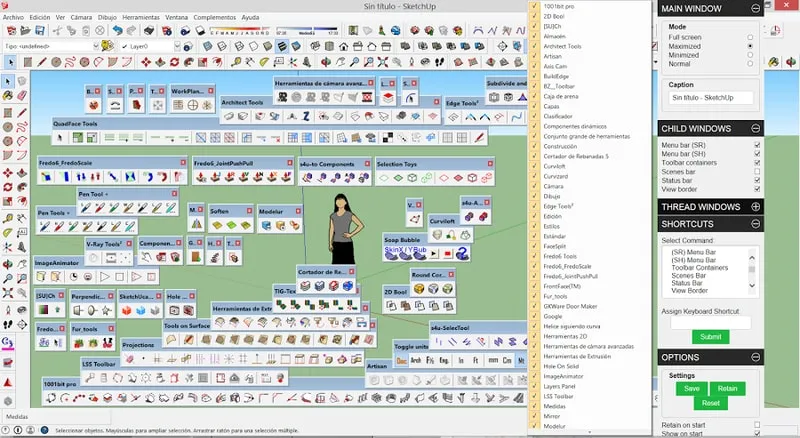
Cài đặt Plugin Sketchup đuôi Rbz
Dưới đây là hướng dẫn các bước thực hiện cài Plugin Sketchup nếu bạn đang sử dụng các plugin cho SketchUp có đuôi rbz.
Bước 1: Trên thanh công cụ của SketchUp, hãy chọn vào mục Window, sau đó chọn Preferences
Bước 2: Một cửa sổ mới hiện ra, bạn chọn mục Extensions. Tiếp theo nhấp chọn Install Extension… sau đó tìm tới nơi chứa file rbz và tiến hành thực hiện cài Plugin Sketchup như bình thường
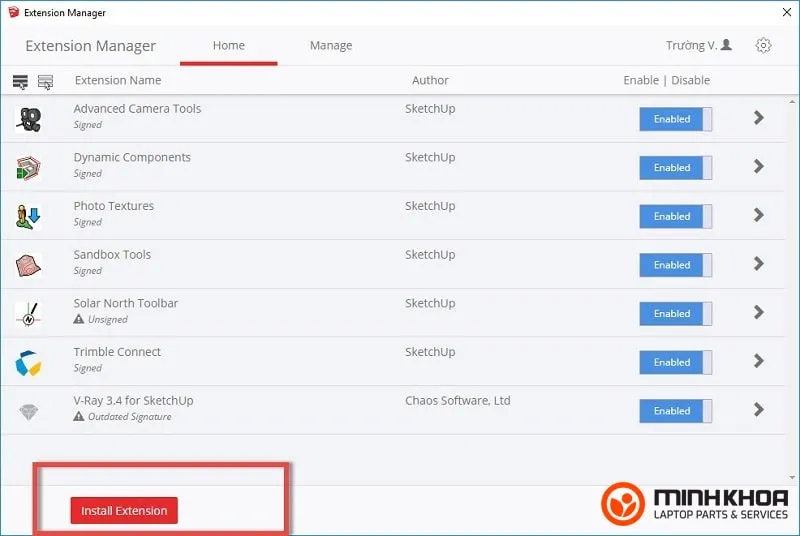
Cài plugin SketchUp 2017 (rbz)
Bước 1: Trên thanh công cụ của SketchUp, bạn hãy chọn vào mục Window. Sau đó chọn Extension Manager
Bước 2: Một cửa sổ mới hiện ra, bạn nhấn chọn vào mục Install Extension để được duyệt đến file .rbz, sau đó tiến hành thực hiện cài Plugin Sketchup như bình thường
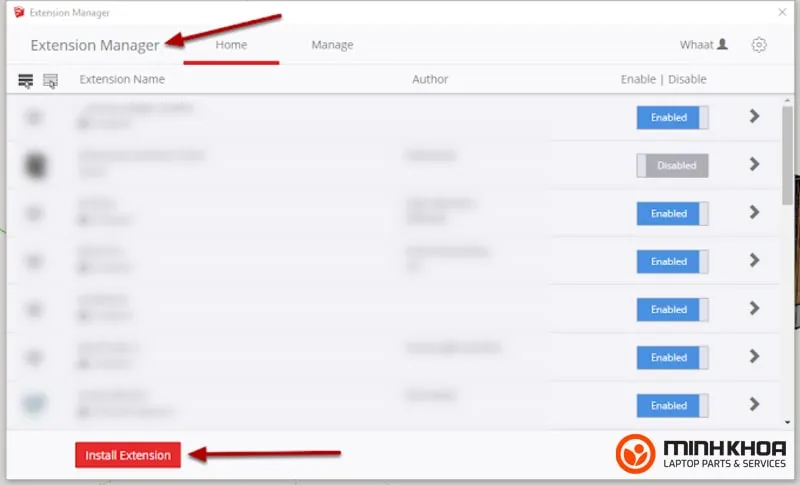
Cài đặt Plugin Sketchup đuôi Rb, Rbs
Dưới đây là hướng dẫn các bước thực hiện cài Plugin Sketchup nếu bạn đang sử dụng các plugin cho SketchUp có đuôi Rb, Rbs.
Bước 1: Đầu tiên bạn vào ổ C, sau đó nhấn “User” và chọn “Admin”. Tiếp theo nhấn chọn “Appdata”
Bước 2: Chọn vào “Roaming”, sau đó nhấn chọn “Sketchup” và chọn phiên bản Sketchup của mình đã cài đặt
Tiếp theo bạn nhấn “Sketchup” và chọn “Plugin”
Bước 3: Bạn tiến hành copy toàn bộ file Rb và page vào mục “Plugin” đã mở trong ổ C ở trên, và chờ đợi trong vài giây
Sau khi copy xong, các bạn tắt Sketup đi, sau đó mở lại là sẽ thấy toàn bộ các plugin hiện lên. Vậy là các bạn đã thực xong các bước cài đặt Plugin cho Sketchup với cả 2 đuôi Rbz và Rb, Rbs rồi. Đơn giản phải không nào?
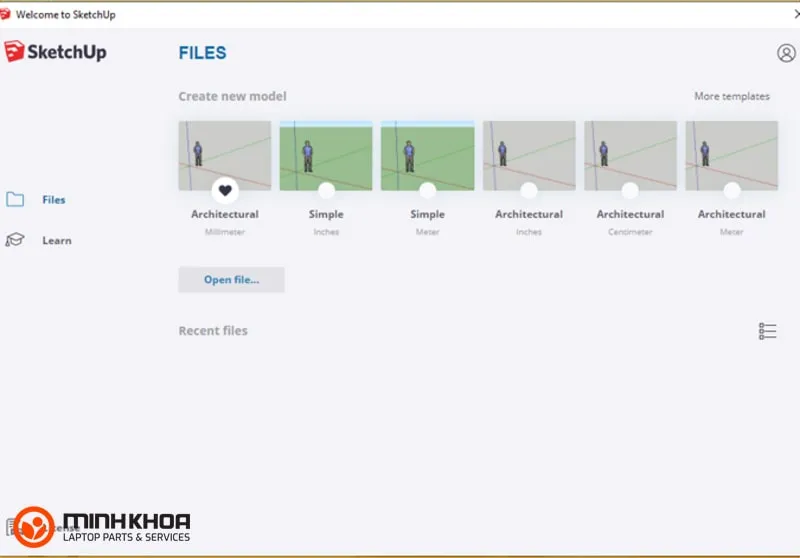
Tắt plugin SketchUp hiện tràn hết màn hình
Plugin SketchUp hiện tràn hết màn hình khiến người dùng không thể thực hiện các thao tác với bản vẽ. Lúc này, bạn không nên nhấn dấu X để tắt vì điều này sẽ gây tốn thời gian và còn nhiều plugin đang chạy ngầm mà bạn vẫn chưa tắt được.
Bạn có thể thực hiện tắt plugin SketchUp theo các bước hướng dẫn dưới đây để cải thiện tốc độ truy xuất của Sketchup
- Đối với SketchUp năm 2017
Bước 1: Bạn truy cập vào Window, sau đó chọn Extension Manager
Bước 2: Một cửa sổ mới hiện ra, bạn tìm mục plugin không cần dùng đến. Tiếp theo bạn chỉ cần click chọn Disabled để vô hiệu hóa
Bước 3: Bạn nhấn chọn vào Apply Changes, tắt SketchUp và khởi động lại
- Đối với Sketchup năm 2016 về trước
Bước 1: Bạn truy cập vào Window, sau đó chọn Preferences
Bước 2: Một cửa sổ hiện ra, chuyển đến mục Extensions. Sẽ có một thông báo nhỏ hiện lên: This extension has been marked as disabled, but cannot be dynamically unloaded,…
Lúc này, bạn hãy bỏ tick các Sketchup plugin không dùng đến. Sau đó nhấn OK để lưu thay đổi. Và tiến hành khởi động lại để lưu thay đổi.
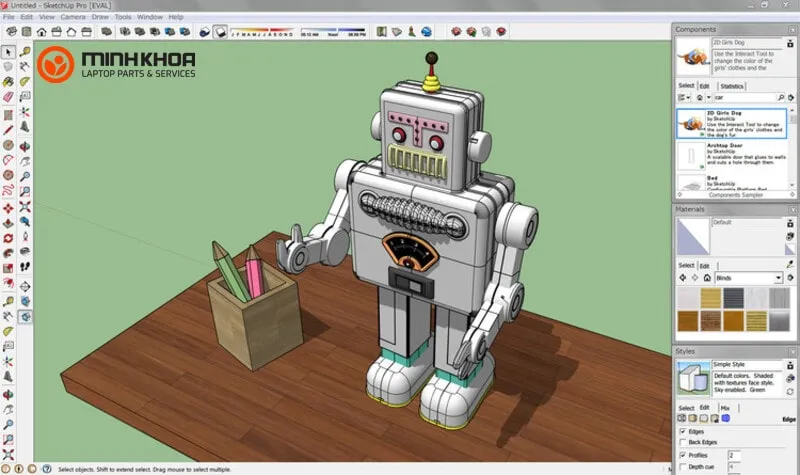
Trên đây là bài viết hướng dẫn tải và cài Plugin Sketchup 2023 đơn giản và nhanh chóng chỉ với vài bước là bạn đã thực hiện được rồi. Plugin Sketchup là những công cụ rất hữu ích giúp tối ưu hóa công việc thiết kế của bạn. Hy vọng những thông tin trên hữu ích và giúp bạn cài đặt thành công nhé. Cảm ơn bạn đã đọc bài viết!
BÀI VIẾT LIÊN QUAN




